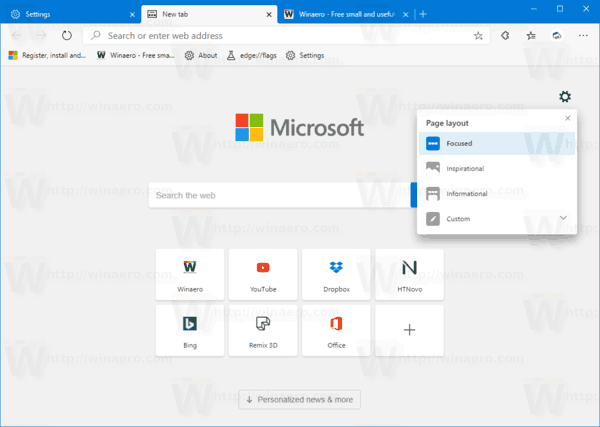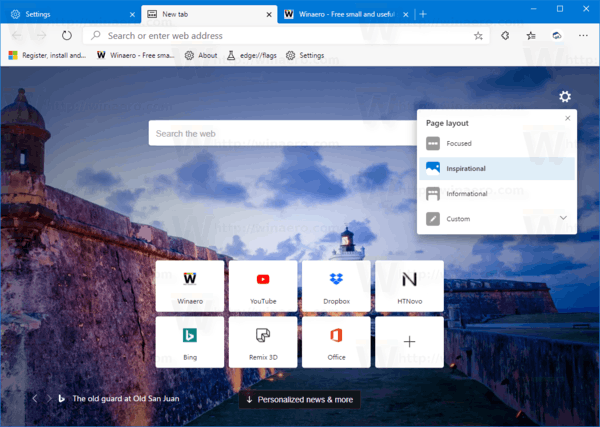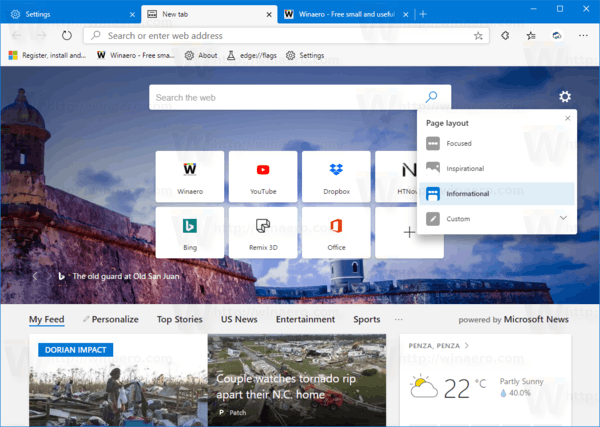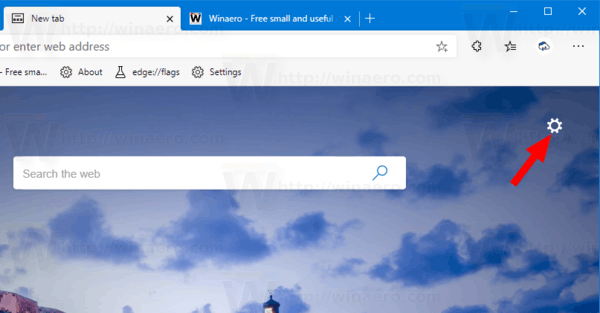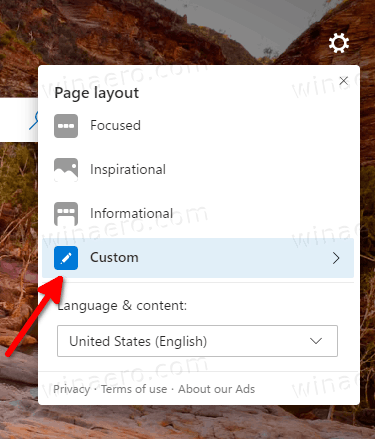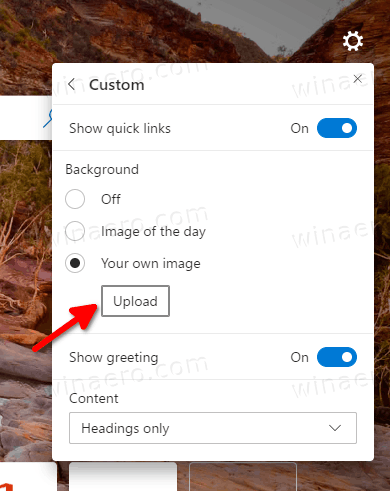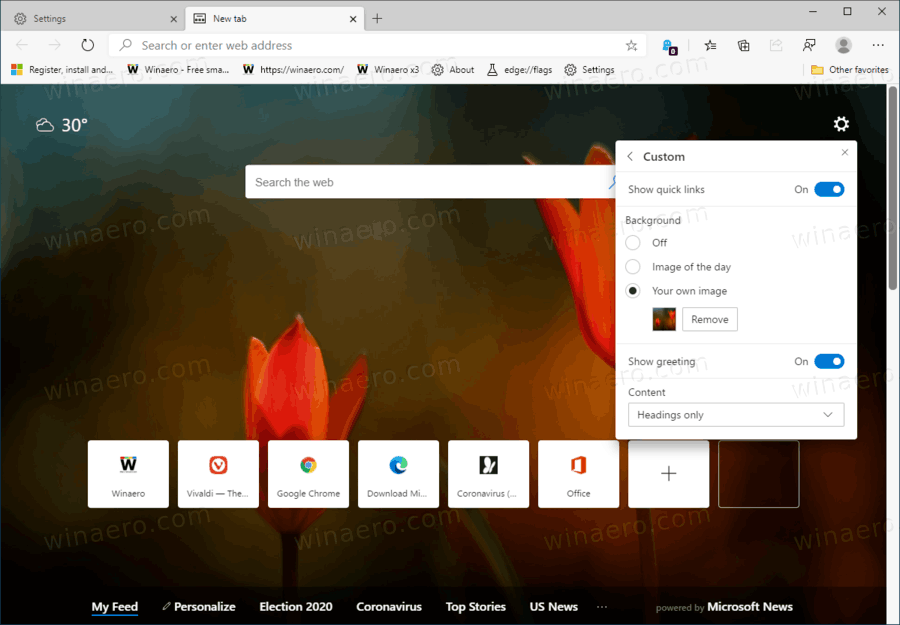Ako nastaviť vlastný obrázok ako pozadie stránky novej karty v aplikácii Microsoft Edge.
Jedna z najvítanejších zmien pristála v aplikácii Microsoft Edge Chromium. Prehliadač nakoniec umožňuje nastaviť vlastný obrázok ako pozadie stránky Nová karta, ktorý nahradí obrázok dňa Bing.
Inzerát
Nová možnosť je k dispozícii od Edge Canary 83.0.471.0 , vydané dnes. Pred touto zmenou môžete zvoliť jednu z troch predvolieb pre vzhľad stránky Nová karta.
Stránka Nová karta v prehliadači Microsoft Edge Chromium obsahuje tri predkonfigurované rozloženia, ktoré prichádzajú so sadou prvkov viditeľných alebo skrytých na obrazovke. Rozloženia sú:
- Zaostrené
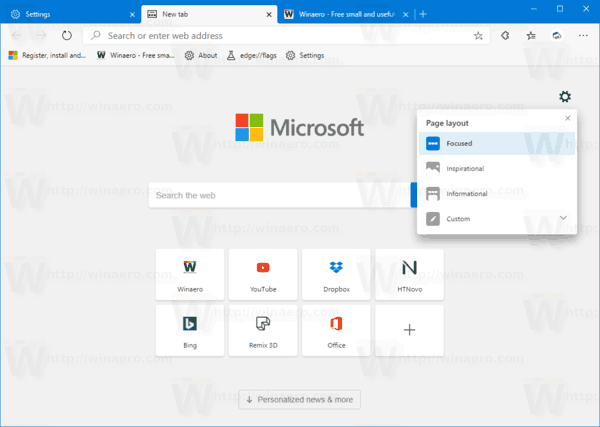
- Inšpiratívny
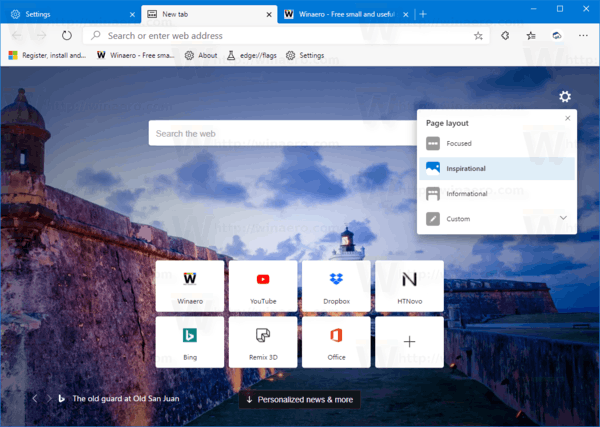
- Informačné
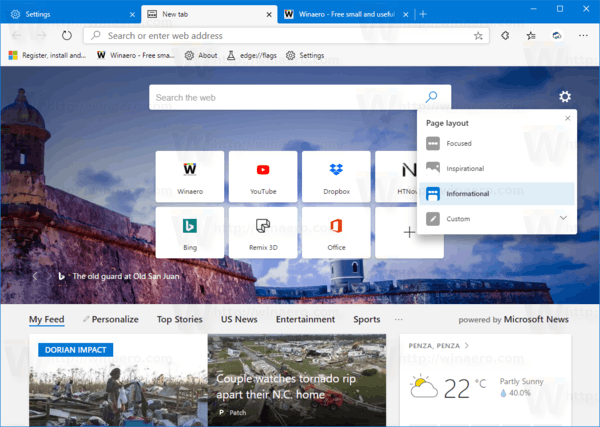
Tiež existujeVlastnémožnosť, ktorá umožňuje povolenie a zakázanie jednotlivé prvky stránky Nová karta ako rýchle odkazy, obrázok dňa, zmeniť jazykové možnosti a konfigurovať kanály správ .

Vyššie uvedené obrázky pochádzajú zo staršej verzie Edge, ale od tohto písania možnosti nevyzerajú nijako zvlášť odlišne.
Počnúc zostavením 83.0.471.0 Microsoft Edge môžete pre svoju stránku na novej karte nastaviť vlastný obrázok.Pred pokračovaním aktualizujte Microsoft Edge na najnovšiu dostupnú verziu (pozri nižšie).
Ak chcete nastaviť vlastný obrázok ako pozadie stránky Nová karta v aplikácii Microsoft Edge,
- Otvorte Microsoft Edge.
- Otvorte novú kartu (Ctrl + T).
- Kliknite na tlačidlo s ikonou ozubeného kolieska.
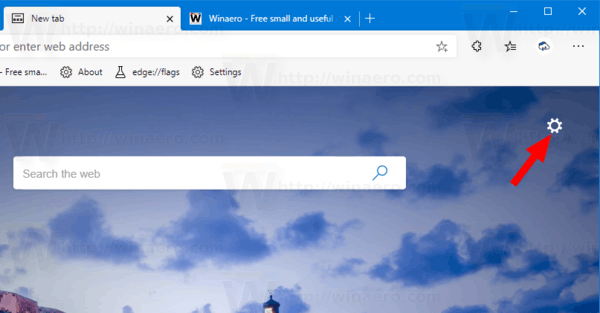
- Kliknite naVlastné.
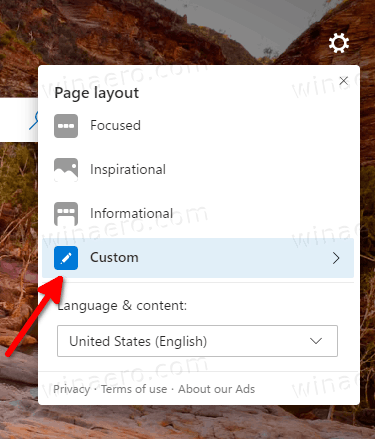
- VyberteTvoj vlastný obrazpodPozadie.
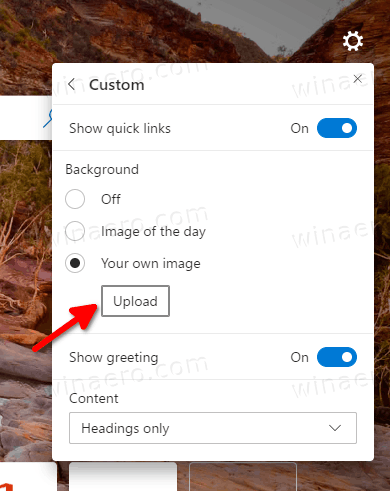
- Kliknite naNahrať,a vyhľadajte obrázok, ktorý chcete nastaviť ako pozadie stránky Nová karta.
- Obrázok sa teraz použil.
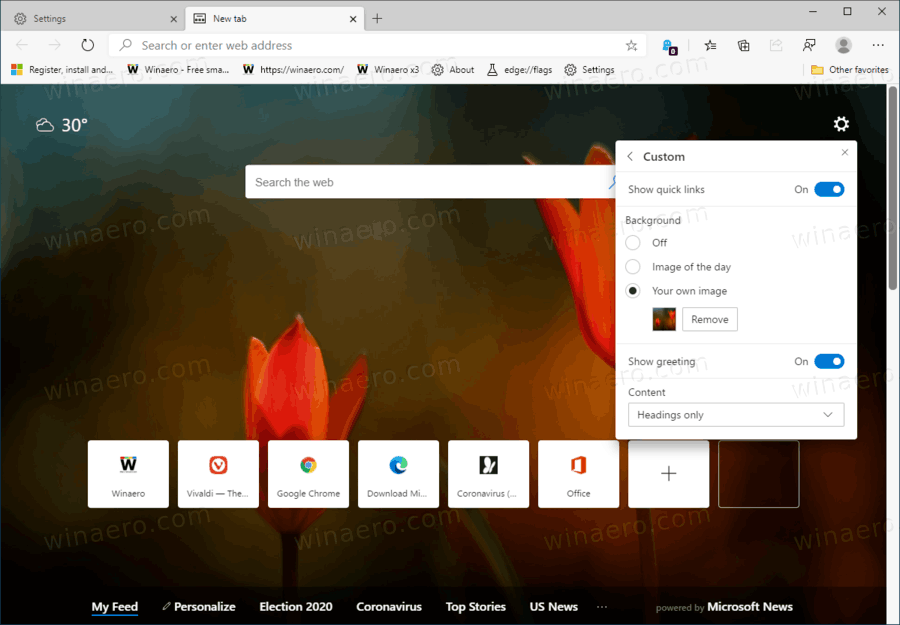
Skončil si.
ako otvárať súbory cpgz na macu
Ak chcete nahradiť vlastný obrázok, kliknite naOdstrániťa nahrajte nový obrázok podľa vášho výberu.

Skutočné verzie Edge
Aktuálna verzia Edge Chromium v okamihu napísania tohto článku je nasledovná:
- Stabilný kanál: 80,0,361,69
- Beta kanál: 81.0.416.41
- Kanál pre vývojárov: 83,0,467,0 (viď denník zmien )
- Kanársky kanál: 83.0.471.0

Microsoft Edge je teraz prehliadač založený na Chrome s množstvom exkluzívnych funkcií, ako je Čítajte nahlas a služby spojené s Microsoftom namiesto Google.
Stabilná verzia aplikácie Microsoft Edge Chromium je na chvíľu prístupný verejnosti. Prehliadač už dostal niekoľko aktualizácií a v systéme podporuje zariadenia ARM64 Okraj stabilný 80 . Microsoft Edge tiež stále podporuje množstvo starnúcich verzií systému Windows vrátane Windows 7, ktorý nedávno používal podpora skončila . Odhlásiť sa Verzie Windows Podporované Microsoft Edge Chromium a Najnovší plán Edge Chromium . Nakoniec si môžu záujemcovia stiahnuť Inštalátory MSI pre nasadenie a prispôsobenie.

Pokiaľ ide o verzie pred vydaním, spoločnosť Microsoft v súčasnosti používa na doručenie aktualizácií Edge Insider tri kanály. Kanál Canary prijíma aktualizácie každý deň (okrem soboty a nedele), kanál Dev zasiela aktualizácie každý týždeň a kanál Beta sa aktualizuje každých 6 týždňov. Microsoft je bude podporovať Edge Chromium vo Windows 7, 8.1 a 10 , spolu s macOS, Linux (prichádza v budúcnosti) a mobilné aplikácie pre iOS a Android.
Mnoho trikov a funkcií Edge nájdete v nasledujúcom príspevku:
Hands-on s novým Microsoft Edgeom založeným na chróme
Prečítajte si tiež nasledujúce aktualizácie.
- Po zatvorení aplikácie Microsoft Edge si ponechajte cookies pre konkrétne stránky
- Microsoft Edge získava vertikálne karty, sledovanie hesla, inteligentné kopírovanie a ďalšie
- Classic Edge sa teraz oficiálne nazýva „Edge Legacy“
- Povoliť alebo zakázať favikony stránok pre návrhy okrajového panela s adresou
- Edge Canary prijíma rozpoznávanie prísloviek pre gramatické nástroje
- Pridajte všetky otvorené karty do kolekcie v aplikácii Microsoft Edge
- Microsoft Edge teraz obsahuje v nastaveniach odkaz na bezpečnosť rodiny
- Zmeňte Vyhľadávač stránok na novej karte v aplikácii Microsoft Edge
- Tlačidlo na pridanie alebo odstránenie spätnej väzby v aplikácii Microsoft Edge
- Povoliť alebo zakázať automatické prepínanie profilov v aplikácii Microsoft Edge
- Zoznam adries URL interných stránok v aplikácii Microsoft Edge
- Povoliť obraz v obraze (PIP) pre globálne ovládacie prvky médií v Edge
- Zmeňte veľkosť a štýl písma v aplikácii Microsoft Edge Chromium
- Edge Chromium teraz umožňuje v nastaveniach nastaviť predvolený prehliadač
- Povoľte DNS cez HTTPS v Microsoft Edge
- Spoločnosť Microsoft uvádza na trh Edge Chromium a uvoľní Insider Preview
- Ako zobraziť panel s ponukami v aplikácii Microsoft Edge
- Pridať alebo odstrániť tlačidlo zdieľania v aplikácii Microsoft Edge
- Povoliť načítanie lenivých snímok v aplikácii Microsoft Edge
- Povoliť načítanie lenivých obrázkov v aplikácii Microsoft Edge
- Edge Chromium prijíma synchronizáciu rozšírení
- Spoločnosť Microsoft oznamuje zvýšenie výkonu v Edge Chromium Preview
- Edge 80 Stabilné funkcie Natívna podpora ARM64
- Edge DevTools sú teraz k dispozícii v 11 jazykoch
- Zakážte prvé spustenie v prehliadači Microsoft Edge Chromium
- Zadajte predvolený profil na otvorenie odkazov pre Microsoft Edge
- Microsoft Edge prijíma možnosť Odstrániť duplicitné obľúbené položky
- Zakážte hardvérovú akceleráciu v aplikácii Microsoft Edge
- Povoľte zbierky v aplikácii Microsoft Edge Stable
- Nainštalujte si Google Chrome Themes do aplikácie Microsoft Edge Chromium
- Verzie Windows Podporované Microsoft Edge Chromium
- Edge teraz umožňuje otvorenie vybraného textu v pohlcujúcej čítačke
- Tlačidlo Zobraziť alebo skryť zbierky v aplikácii Microsoft Edge
- Edge Chromium sa nebude automaticky inštalovať pre podnikových používateľov
- Microsoft Edge dostáva nové možnosti prispôsobenia pre stránku Nová karta
- Zmeňte predvolený priečinok na stiahnutie v aplikácii Microsoft Edge Chromium
- Nechajte Microsoft Edge, aby sa pýtal, kam ukladať stiahnuté súbory
- Povoliť generátor QR kódov pre adresu URL stránky v Edge Chromium
- Edge 80.0.361.5 zasahuje vývojový kanál s natívnymi zostavami ARM64
- Web vývojárov Edge Chromium Extensions je teraz otvorený pre vývojárov
- Zabráňte Microsoft Edge Chromium v inštalácii prostredníctvom služby Windows Update
- Edge Chromium prijíma sprievodcu pripnutím na panel úloh
- Spoločnosť Microsoft umožňuje vylepšeniam zbierky na Canary a Dev Edge
- Edge Chromium má vylepšenia pre stránku Nová karta na Kanárskych ostrovoch
- Edge dostáva farebné záhlavie pre PWA
- Spoločnosť Microsoft odhaľuje, ako v systéme Edge Chromium funguje prevencia sledovania
- Edge dostáva tesnú integráciu PWA s Windows Shell
- Edge Chromium čoskoro synchronizuje vaše rozšírenia
- Edge Chromium predstavuje funkciu nezabezpečeného blokovania obsahu
- V aplikácii Microsoft Edge povoľte prísnu prevenciu sledovania pre režim InPrivate
- Edge Chromium prijíma rozbaľovacie používateľské rozhranie na celú obrazovku
- Edge Chromium pre zariadenia ARM64 je teraz k dispozícii na testovanie
- Povoľte Classic Edge a Edge Chromium bežiace vedľa seba
- Exportujte obľúbené položky do súboru HTML v aplikácii Microsoft Edge Chromium
- Edge pre Linux oficiálne prichádza
- Stabilná verzia Edge Chromium prichádza 15. januára 2020 s novou ikonou
- Microsoft Edge získava nové logo
- Povoliť tmavý režim pre všetky stránky v aplikácii Microsoft Edge
- Edge Chromium je teraz predvolená čítačka PDF, tu je postup, ako to zmeniť
- Edge Chromium prijíma predpoveď počasia a pozdravy na stránke Nová karta
- Edge odstráni možnosť Blokovať z blokovania automatického prehrávania médií
- Edge Chromium: Mrznutie kariet, podpora režimu vysokého kontrastu
- Edge Chromium: Blokovanie súborov cookie tretích strán pre režim InPrivate, rozšírenie prístupu k vyhľadávaniu
- Spoločnosť Microsoft sa postupne zbavuje zaobleného používateľského rozhrania v Edge Chromium
- Blokujte potenciálne nežiaduce aplikácie na stiahnutie v aplikácii Microsoft Edge
- Globálne ovládacie prvky médií v aplikácii Microsoft Edge dostávajú tlačidlo Zavrieť
- Microsoft Edge: Nové možnosti blokovania automatického prehrávania, aktualizovaná prevencia sledovania
- Vypnite informačný kanál na stránke Nová karta v aplikácii Microsoft Edge
- Povoliť tlačidlo ponuky rozšírení v prehliadači Microsoft Edge Chromium
- Microsoft Edge už nebude podporovať ePub
- Najnovšie karty Microsoft Edge Canary, ktoré sa dajú umiestniť na kartu
- Microsoft Edge sa teraz automaticky automaticky zvyšuje
- Microsoft Edge Edge Chromium Roadmap
- Spoločnosť Microsoft umožňuje globálne ovládanie médií v aplikácii Microsoft Edge
- Ako používať hlasy poháňané cloudom v prostredí Microsoft Edge Chormium
- Microsoft Edge Chromium: Nikdy neprekladajte, predopulujte hľadanie výberom textu
- Povoľte prehliadanie caret v prehliadači Microsoft Edge Chromium
- Povoľte režim IE v prehliadači Chromium Edge
- Stabilný aktualizačný kanál sa prvýkrát objavil pre Microsoft Edge Chromium
- Microsoft Edge Chromium dostáva aktualizované tlačidlo na odhalenie hesla
- Čo sú zavedené riadené funkcie v aplikácii Microsoft Edge
- Edge Canary pridáva nový textový znak InPrivate, nové možnosti synchronizácie
- Microsoft Edge Chromium: Vymazanie údajov prehliadania pri ukončení
- Microsoft Edge Chromium teraz umožňuje prepínanie tém
- Microsoft Edge: Podpora pre kontrolu pravopisu systému Windows v Chromium Engine
- Microsoft Edge Chromium: Predopulujte hľadanie výberom textu
- Microsoft Edge Chromium získava nastavenia prevencie sledovania
- Microsoft Edge Chromium: Zmena jazyka displeja
- Šablóny skupinovej politiky pre Microsoft Edge Chromium
- Microsoft Edge Chromium: Pripájajte stránky na hlavný panel, režim IE
- Microsoft Edge Chromium umožní odinštalovať PWA ako desktopové aplikácie
- Microsoft Edge Chromium obsahuje informácie o videu z YouTube v OSD ovládania hlasitosti
- Microsoft Edge Chromium Canary obsahuje vylepšenia tmavého režimu
- Zobraziť ikonu iba ako záložku v aplikácii Microsoft Edge Chromium
- Autoplay Video Blocker prichádza na Microsoft Edge Chromium
- a viac